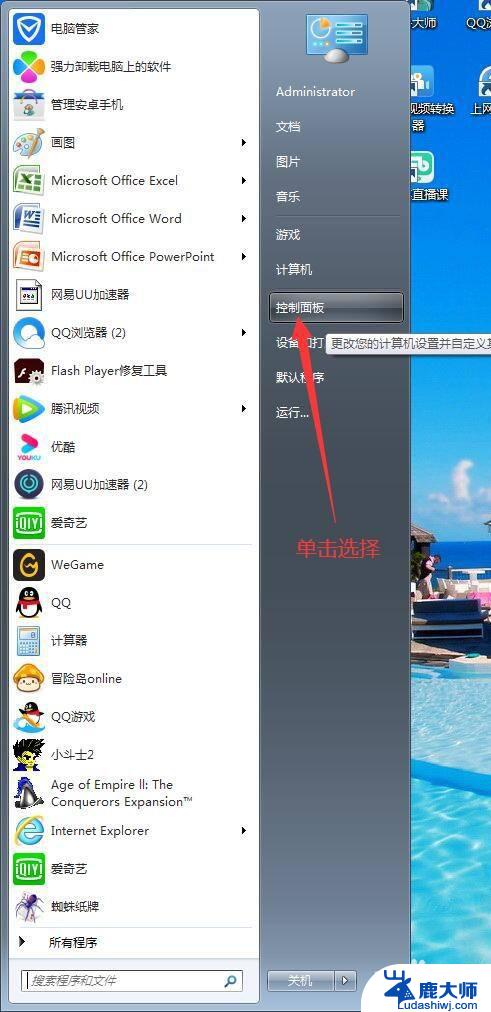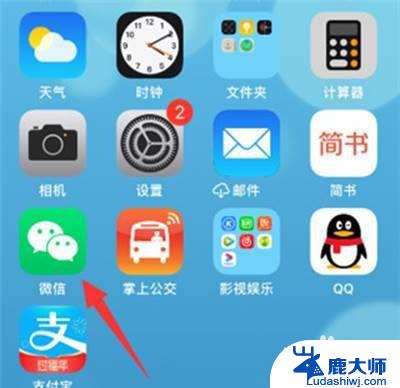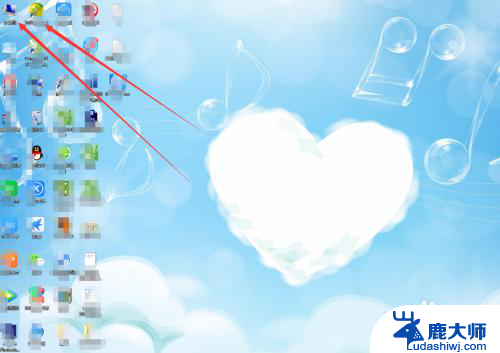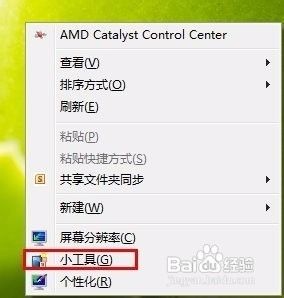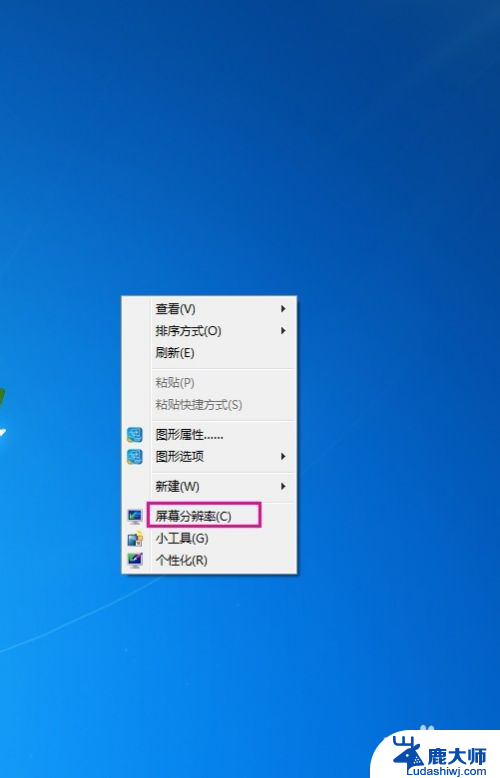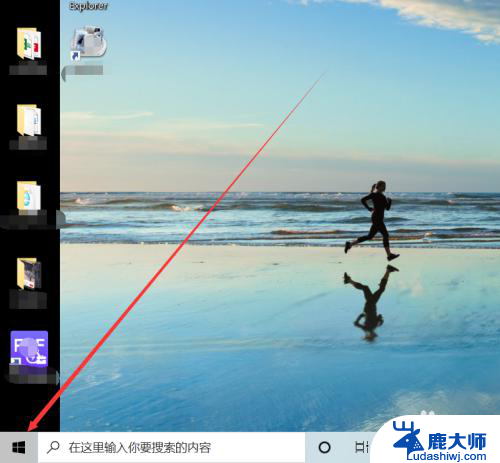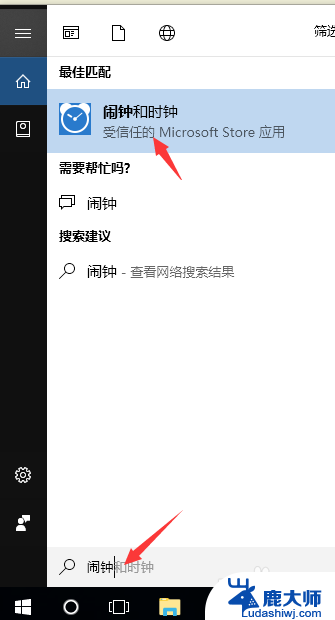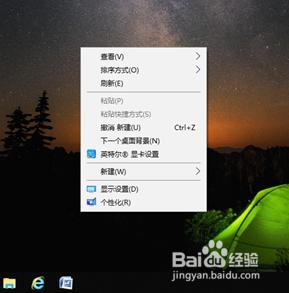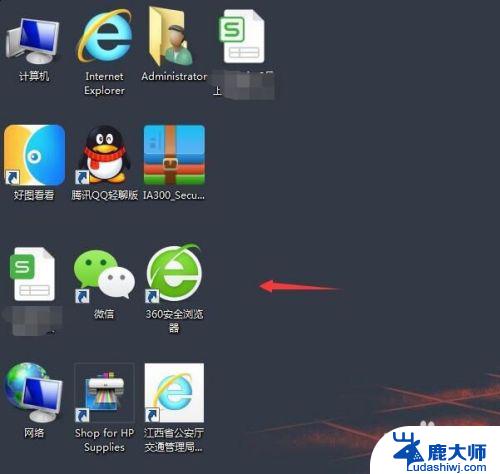电脑桌面大小怎么设置 电脑如何改变桌面分辨率设置
在使用电脑时,设置合适的桌面分辨率是非常重要的,桌面分辨率决定了屏幕上显示的图像质量和大小,不同的分辨率会影响到用户的使用体验。要设置电脑桌面的分辨率,可以通过简单的操作来调整,只需进入电脑的显示设置,选择合适的分辨率即可。通过改变桌面分辨率设置,可以让屏幕显示更清晰、更舒适,让用户在使用电脑时获得更好的视觉体验。
操作方法:
1.打开电脑,点击开始菜单,点击【控制面板】,进入控制面板主界面;
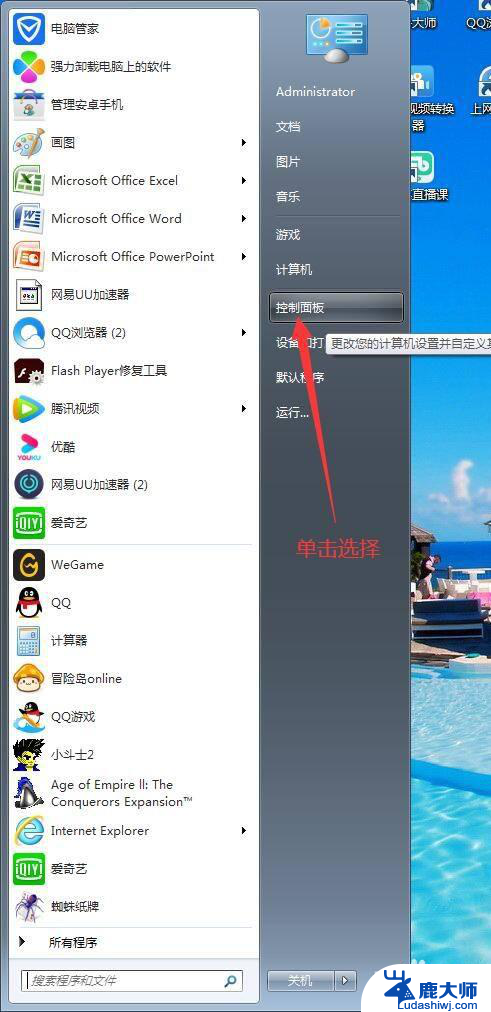
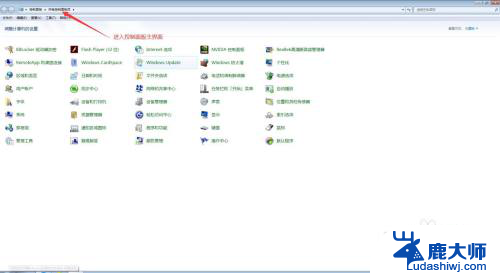
2.在进入控制面板主界面后,点击【NVIDIA控制面板】,进入NVIDIA控制面板设置界面;
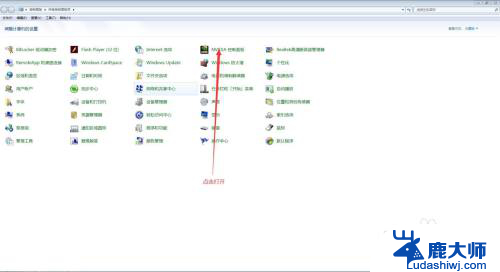
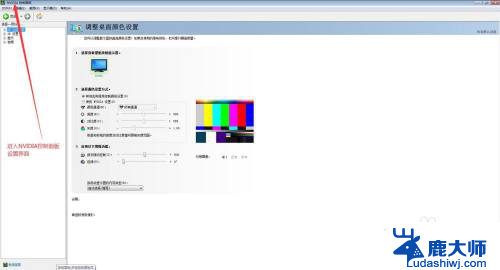
3.在进入NVIDIA控制面板设置界面后,我们在选择一项任务栏找到【显示】。然后点击其旁边的加号按钮,在下拉菜单中找到并点击【调整桌面尺寸和位置】;
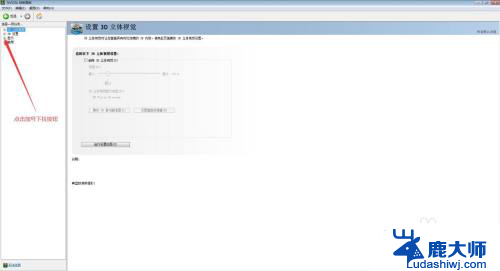
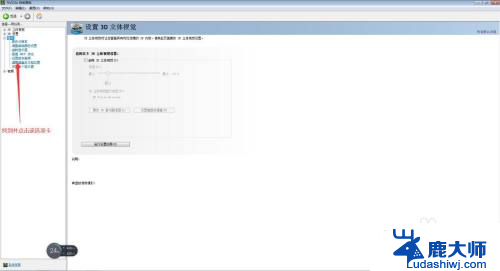
4.在点击完【调整桌面尺寸和位置】后,我们会进入调整桌面尺寸和位置界面。首先我们选择我们需要更改的显示器,然后找到【应用以下设置】选项卡;
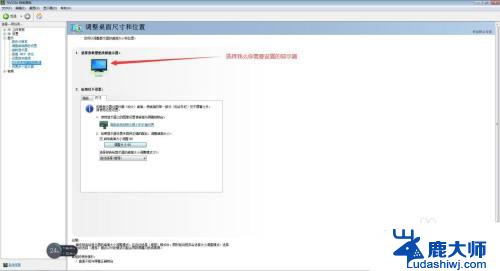
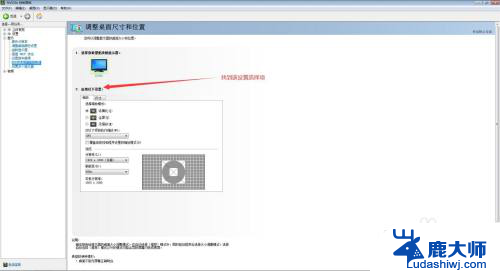
5.在应用以下设置选择项中,我们首先点击上方的【尺寸】选项卡,然后将【启用桌面大小调整】选项卡给勾选上;然后,点击下方的【调整大小(R)】,并在对话框中选择我们所需要的屏幕大小;
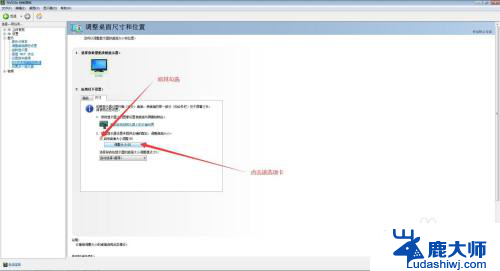
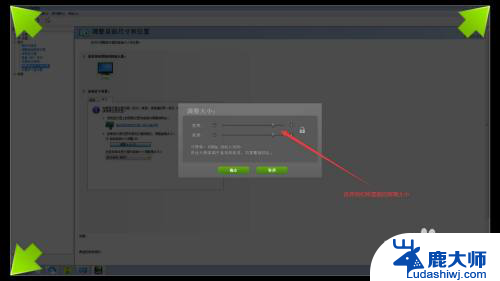
6.在我们选择完毕我们所需要的屏幕大小后,我们点击调整大小对话框中的确定按钮。待屏幕大小更改后,会弹出应用更改的对话框,此时点击是按钮,此时,我们就完成了在电脑中调整桌面尺寸设置的任务了。
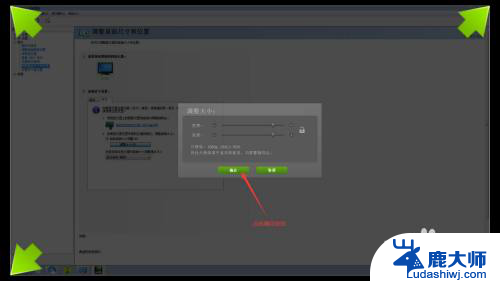
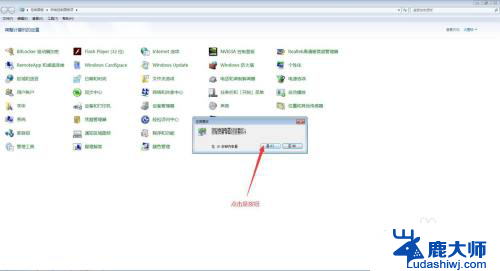
以上就是设置电脑桌面大小的全部内容,如果遇到这种情况,你可以根据以上操作来解决,非常简单快速,一步到位。